ユーザーアカウントをWindows Home Serverに追加する方法
まず、Windows Home Serverをセットアップし、クライアントコンピューターを構成します。次は、ネットワークにアクセスするユーザーを追加します。
Windows Home Serverコンソールを開き、[ユーザーアカウント]をクリックします。次に、左隅の[追加]をクリックします。
![sshot-2012-01-07- [03-43-21] sshot-2012-01-07- [03-43-21]](/images/howto/how-to-add-user-accounts-to-windows-home-server.png)
ユーザーアカウントの追加ウィザードが起動します。 ユーザーの姓名とログオン名を入力します。ユーザーにリモートアクセスを許可する場合は、チェックボックスをオンにします。次に、アクセスできるフォルダーを選択します。次へをクリックします。
![sshot-2012-01-07- [03-44-30] sshot-2012-01-07- [03-44-30]](/images/howto/how-to-add-user-accounts-to-windows-home-server_2.png)
次に、ユーザーの強力なパスワードを2回入力します。 [パスワードの要件]の下に2つの緑色のチェックマークが表示されたら、準備は万端です。次へをクリックします。
![sshot-2012-01-07- [03-45-29] sshot-2012-01-07- [03-45-29]](/images/howto/how-to-add-user-accounts-to-windows-home-server_3.png)
次に、ユーザーが各共有フォルダーに対して持つアクセスのタイプを設定します。 [完全]、[読み取り]、または[なし]から選択します。各タイプのアクセスの内訳は次のとおりです。
- 完全–ユーザーは共有フォルダー内のファイルを作成、変更、削除できます。
- 読み取り-共有フォルダー内のファイルの読み取りのみをユーザーに許可します。読み取りアクセス権を持つユーザーは、共有フォルダー内のファイルを作成、変更、または削除できません。
- なし-この設定は、ユーザーにフォルダーへのアクセスを一切許可しません。
![sshot-2012-01-07- [03-46-19] sshot-2012-01-07- [03-46-19]](/images/howto/how-to-add-user-accounts-to-windows-home-server_4.png)
WHSが選択した設定で新しいユーザーを追加するまでしばらくお待ちください。完了したら、[完了]をクリックします。
![sshot-2012-01-07- [03-46-58] sshot-2012-01-07- [03-46-58]](/images/howto/how-to-add-user-accounts-to-windows-home-server_5.png)
Windows Home Serverコンソールに戻ると、追加した新しいユーザーが表示されます。
![sshot-2012-01-07- [03-48-44] sshot-2012-01-07- [03-48-44]](/images/howto/how-to-add-user-accounts-to-windows-home-server_6.png)
ユーザーを変更するには、名前をダブルクリックします。ユーザーのプロパティウィンドウが表示されます。ここで、フォルダアクセス、ユーザー名、リモートアクセスを変更できます。
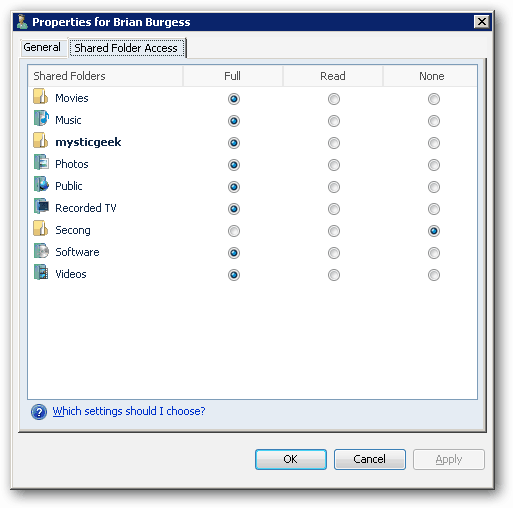

![マイクロソフトがWindows Server 2008 RC0をリリース[groovyNews]](/templates/tips/dleimages/no_image.jpg)

![Windows 7クライアントPCをWindows Home Server [バージョン1]に追加する方法](/images/howto/how-to-add-a-windows-7-client-pc-to-windows-home-server-version-1.png)






コメントを残す